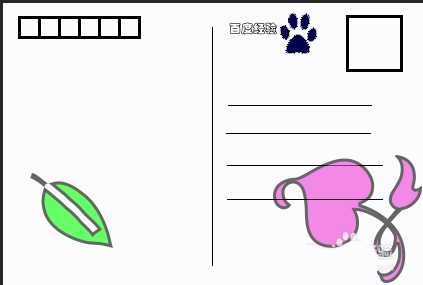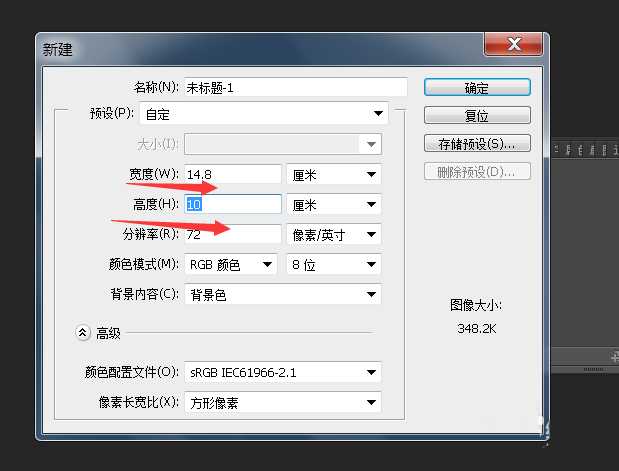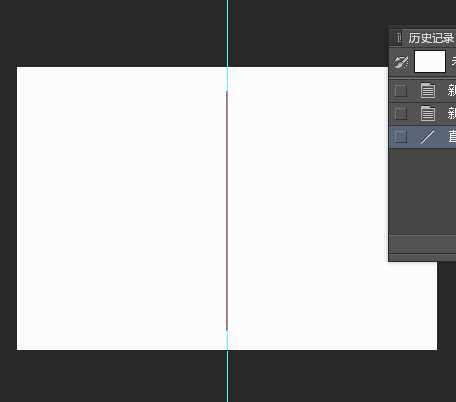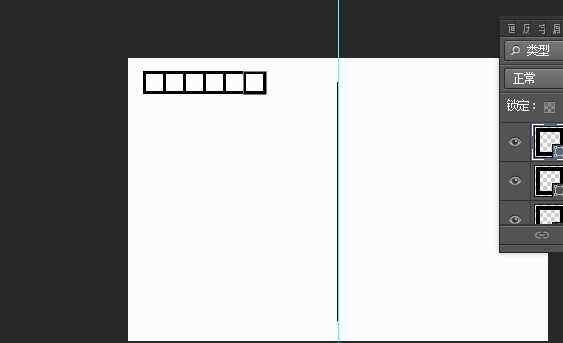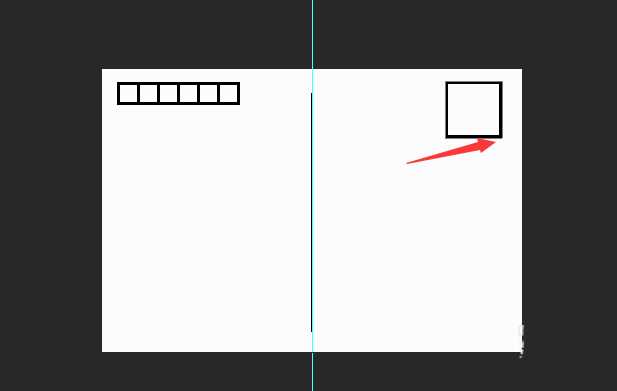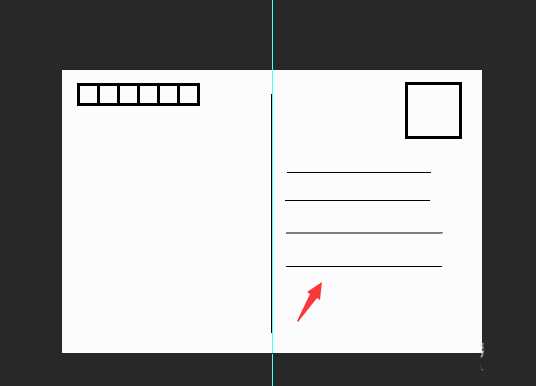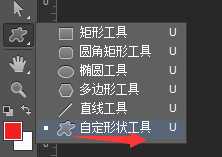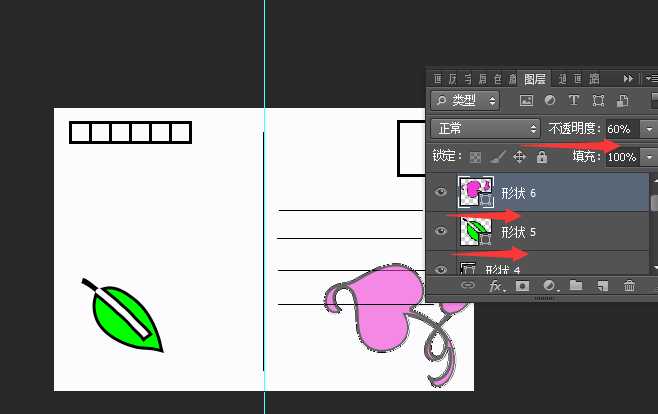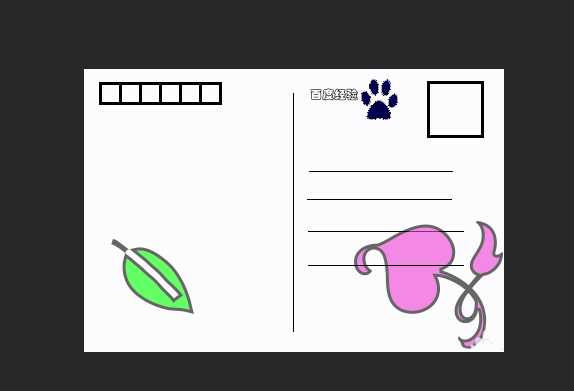茶园资源网 Design By www.iooam.com
想要设计一款漂亮的明信片,该怎么设计明信片呢?下面我们就来看看详细的教程。
- 软件名称:
- Adobe Photoshop CC 2018 v19.0 简体中文正式版 32/64位
- 软件大小:
- 1.53GB
- 更新时间:
- 2019-10-24立即下载
1、打开PS,文件-新建文档尺寸为184mm*100mm.填充背景色为白色。
2、调出标尺,用辅助线标出画布中线。然后选择直线工具,填充为无,描边为黑色,画布中间画出直线。
3、然后选择矩形工具,填写固定大小为0.8厘米。在左上方画出六个填写邮编的方框。
4、在右上方用矩形工具绘出宽高分别为2厘米的粘邮编区。
5、再次选择直线工具绘出输入文字的区域,如图所示。
6、选择自定义形状工具,找去自定义形状,给明信片绘出一些图形,填充颜色,然后调整下透明度,增加明信片的美感。
7、选择文字工具,设置字体,颜色,输入需要的文字以及绘制出对应的标志。去掉辅助线就可以了。
以上就是ps设计明信片的教程,希望大家喜欢,请继续关注。
相关推荐:
PS设怎么设计七夕情人节卡片?
PS怎么制作特殊字体的情人节卡片?
ps怎么设计迎接新年的卡片或者海报?
茶园资源网 Design By www.iooam.com
广告合作:本站广告合作请联系QQ:858582 申请时备注:广告合作(否则不回)
免责声明:本站资源来自互联网收集,仅供用于学习和交流,请遵循相关法律法规,本站一切资源不代表本站立场,如有侵权、后门、不妥请联系本站删除!
免责声明:本站资源来自互联网收集,仅供用于学习和交流,请遵循相关法律法规,本站一切资源不代表本站立场,如有侵权、后门、不妥请联系本站删除!
茶园资源网 Design By www.iooam.com
暂无评论...
RTX 5090要首发 性能要翻倍!三星展示GDDR7显存
三星在GTC上展示了专为下一代游戏GPU设计的GDDR7内存。
首次推出的GDDR7内存模块密度为16GB,每个模块容量为2GB。其速度预设为32 Gbps(PAM3),但也可以降至28 Gbps,以提高产量和初始阶段的整体性能和成本效益。
据三星表示,GDDR7内存的能效将提高20%,同时工作电压仅为1.1V,低于标准的1.2V。通过采用更新的封装材料和优化的电路设计,使得在高速运行时的发热量降低,GDDR7的热阻比GDDR6降低了70%。
更新日志
2024年11月16日
2024年11月16日
- 三国志8重制版恶名怎么消除 恶名影响与消除方法介绍
- 模拟之声慢刻CD《柏林之声5》2019[原抓WAV+CUE]
- AlexandraSoumm-Parisestunefte(2024)[24Bit-96kHz]FLAC
- 李嘉《国语转调1》[天王唱片][WAV整轨]
- 不是哥们 这都能跑?网友展示用720显卡跑《黑神话》
- 玩家自制《黑神话:悟空》亢金星君3D动画 现代妆容绝美
- 大佬的审美冲击!《GTA6》环境设计师展示最新作品
- 纪晓君.2001-野火·春风【魔岩】【WAV+CUE】
- 汪峰.2005-怒放的生命【创盟音乐】【WAV+CUE】
- 群星.1995-坠入情网【宝丽金】【WAV+CUE】
- 群星《谁杀死了Hi-Fi音乐》涂鸦精品 [WAV+CUE][1G]
- 群星1998《宝丽金最精彩98》香港首版[WAV+CUE][1G]
- 汪峰《也许我可以无视死亡》星文[WAV+CUE][1G]
- 李嘉-1991《国语转调2》[天王唱片][WAV整轨]
- 蔡琴2008《金声回忆录101》6CD[环星唱片][WAV整轨]